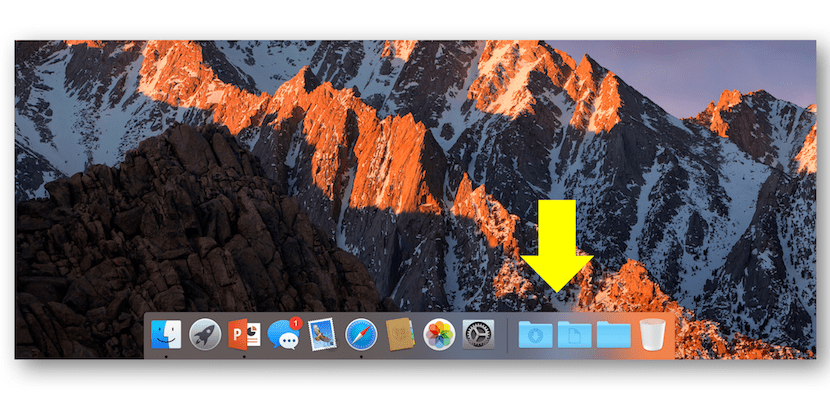
Một trong những điều tôi làm khi họ yêu cầu tôi trợ giúp để khởi động máy Mac lần đầu tiên và đưa các ứng dụng cơ bản vào sử dụng bình thường là đặt hàng Đế MacOS để các ứng dụng mà bất kỳ người nào cũng cần sẽ xuất hiện và cũng có thể định cấu hình các khía cạnh nhất định như cách hiển thị nội dung tải xuống trong thư mục Tải xuống hoặc tài liệu trong thư mục Tài liệu.
Khi tôi nói về những thư mục này, tôi muốn nói đến điều đó bởi vì một trong những thứ mà một người nhận được khi đến hệ thống Mac cần là một thứ tương tự như những gì trong Windows là Tệp xuất hiện trong Dock, vị trí mà khi nhấp vào nó sẽ đưa chúng ta đến cửa sổ hệ thống tệp trong đó chúng tôi có thể tìm kiếm những gì chúng tôi muốn về các tệp được lưu trên máy tính.
Điều tôi luôn giải thích với những người quen của mình là mọi thứ liên quan đến các tệp mà chúng tôi tạo trên máy Mac, cho đến khi chúng tôi tìm hiểu kỹ các vị trí khác nhau trong thư mục gốc của hệ thống, chúng tôi định vị tất cả các tệp trong thư mục Documents tại đó Chúng ta có thể truy cập trực tiếp bằng cách nhấp vào biểu tượng Finder trên Dock và trong thanh bên bằng cách nhấp vào Documents.
Tải xuống cũng vậy. Khi chúng tôi tải xuống thứ gì đó từ mạng, hệ thống Mac sẽ định vị chúng trong thư mục TÀI LIỆU mà chúng tôi có thể truy cập ở cùng một nơi như trước đó. Bây giờ, tôi nghĩ sẽ thuận tiện cho người mới sử dụng phím tắt đến ít nhất hai thư mục đó trong Dock và để làm được điều này, bạn chỉ cần làm theo các bước đơn giản sau:
- Chúng tôi mở một cửa sổ Finder bằng cách nhấp vào biểu tượng Finder trong Dock.
- Bây giờ chúng ta đi đến thanh bên trái và nhấp vào Tài liệu và sau đó nhấp chuột phải để hiển thị cho chúng tôi một menu với các tùy chọn mà chúng ta phải chọn Thêm vào Dock.
- Chúng tôi sẽ làm tương tự với thư mục Tải xuống.
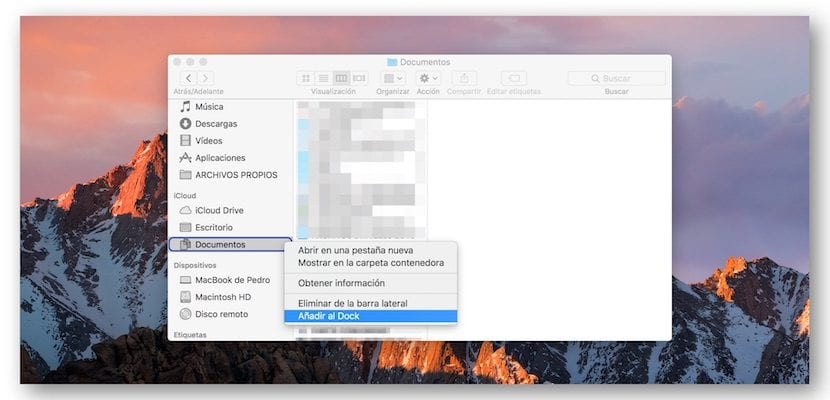
Để kết thúc, chúng ta phải chỉ ra rằng macOS có các cách khác nhau để hiển thị các tệp khi chúng ta nhấp vào thư mục, hoặc thư mục Documents hoặc thư mục Downloads trong Dock, có thể đặt hoạt ảnh Quạt, lưới hoặc danh sách ngoài biểu tượng xuất hiện là biểu tượng Chồng tài liệu hoặc một thư mục.
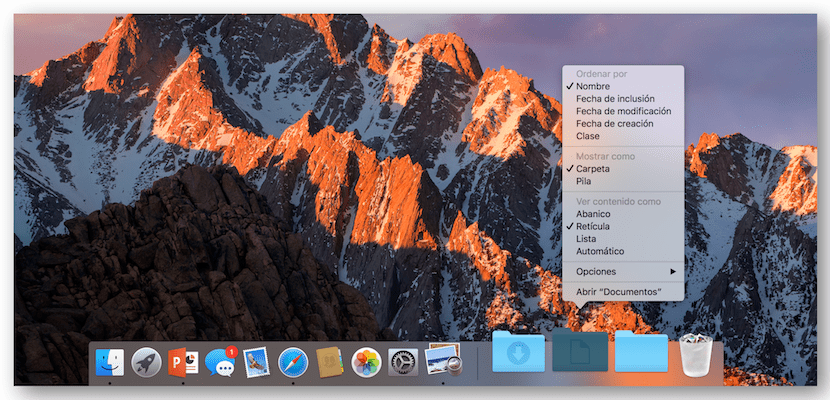
Tôi khuyên bạn nên đặt nó để hiển thị dưới dạng Thư mục và các tệp trong thư mục hiển thị dưới dạng Lưới. Vì vậy, người mới bắt đầu bước vào thế giới của Mac sẽ dễ dàng hơn nhiều để tìm các tệp và lưu trữ đã tải xuống.